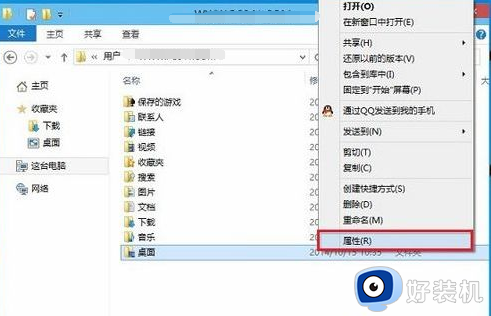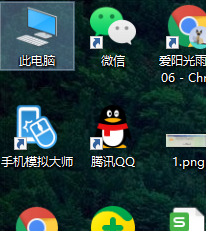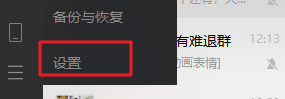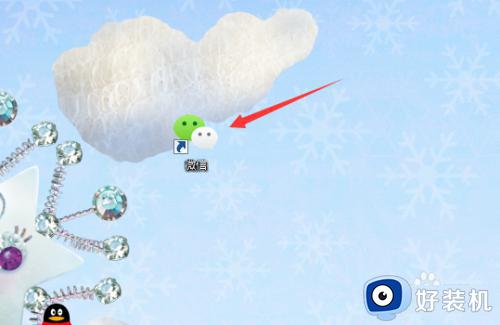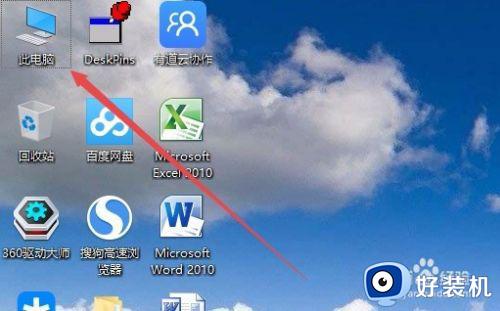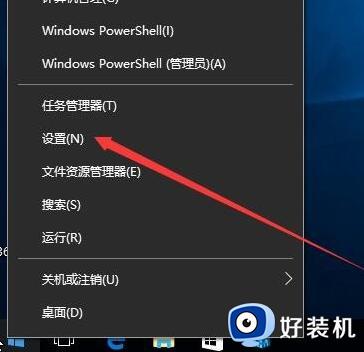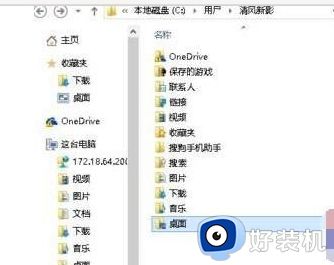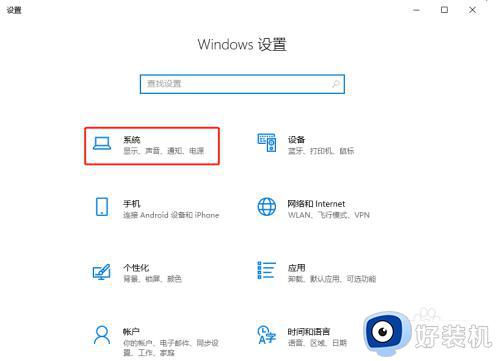win10系统我的文档怎么改盘 win10如何将我的文档改路径
时间:2023-01-09 09:39:13作者:xinxin
在win10系统中自带有我的文档文件夹,通常用户在电脑上下载的文件或者图片往往都会保存在我的文档中,因此为了防止我的文档文件夹占用到win10电脑系统盘,用户可以进行路径更改,那么win10系统我的文档怎么改盘呢?以下就是小编教大家win10将我的文档改路径设置方法。
推荐下载:win10专业版破解
具体方法:
1、接下来以“文档”文件夹为例,其他的文件夹同理。打开“我的电脑”。
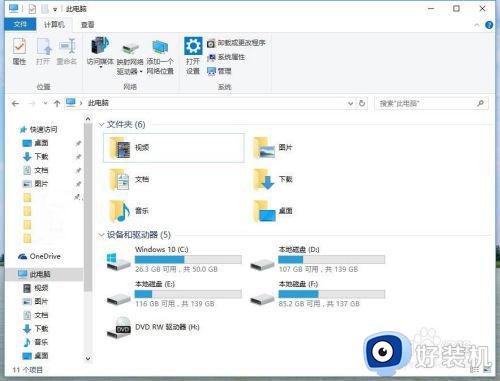
2、鼠标移至“文档”文件夹,右键,点击“属性(R)”。
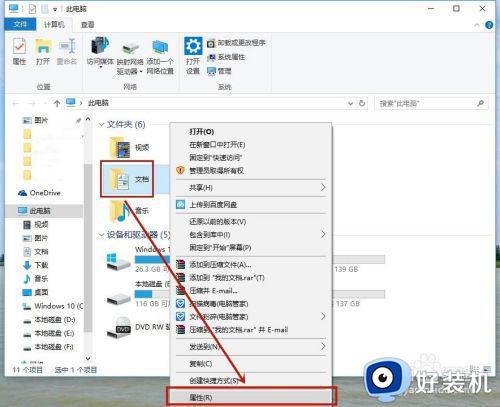
3、弹出 文件属性 框,点击上排的“位置”选项,点击“移动(M)...”。(注意:因为我已经设置好了的,没有设置的应该是C:用户目录我的文档)
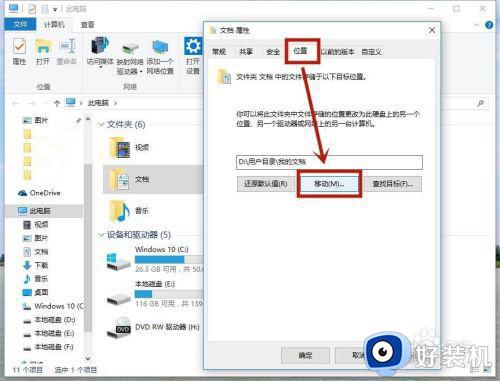
4、弹出 选择一个目标 框,把文档的路径保存到你想保存的地方。我喜欢放在D盘,所以以放在D盘为例。
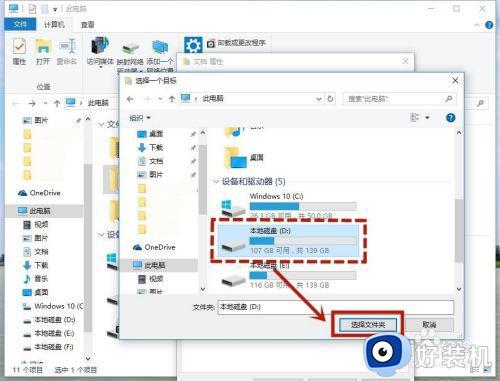
5、选择具体的一个文件夹。我将“视频”“图片”“文件”“下载”等统一放在一个文件夹,所以点击“选择文件夹”。
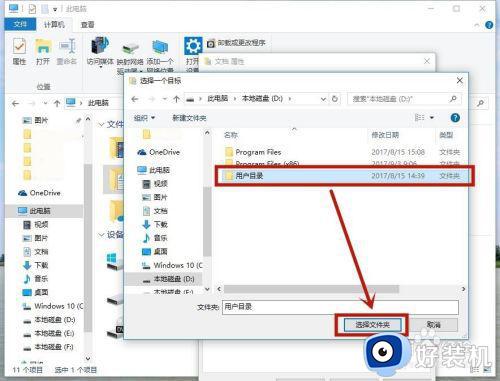
上述就是小编给大家讲解的win10将我的文档改路径设置方法了,还有不清楚的用户就可以参考一下小编的步骤进行操作,希望能够对大家有所帮助。